Que faire lorsque vous êtes bloqué sur WordPress Admin (wp-admin)
Publié: 2021-09-23Vous rencontrez des difficultés pour vous connecter à votre espace d'administration WordPress ?
Cela peut être dû à de nombreuses raisons différentes, ce qui rend difficile le dépannage pour les débutants.
Dans cet article, nous vous montrerons ce qu'il faut faire lorsque vous êtes verrouillé hors de l'administrateur WordPress (wp-admin) afin que vous puissiez retrouver l'accès à votre site.
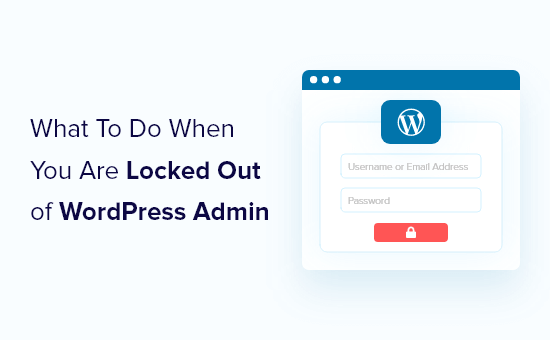
Pourquoi êtes-vous bloqué sur votre propre site WordPress ?
Nous entendons souvent parler d'utilisateurs qui n'ont pas accès à la zone d'administration de WordPress. C'est frustrant et peut paralyser votre productivité. Vous ne pouvez pas écrire de messages, répondre aux commentaires ou effectuer des travaux sur votre site Web WordPress.
Si vous rencontrez des difficultés pour vous connecter au site de quelqu'un d'autre, vous devez contacter le propriétaire ou l'administrateur du site pour le lui faire savoir. Ils peuvent expliquer pourquoi vous n'y avez pas accès ou travailler avec vous pour résoudre le problème.
Si vous êtes le propriétaire du site, vous pouvez suivre nos étapes de dépannage ci-dessous.
Il y a peu de raisons pour lesquelles vous pourriez être exclu de l'administration WordPress, alors examinons chacune d'elles une par une. Espérons que, grâce à ce processus d'élimination, vous serez en mesure de trouver la solution à votre problème.
Vous pouvez également consulter notre guide de dépannage WordPress pour découvrir la cause du problème et comment le résoudre. Vous pouvez également trouver une solution dans notre liste des 50 erreurs WordPress les plus courantes et comment les corriger.
Cela étant dit, examinons quelques étapes que vous pouvez suivre lorsque vous êtes bloqué sur l'administrateur WordPress. Vous pouvez utiliser les liens ci-dessous pour accéder rapidement au message d'erreur qui s'affiche.
- Erreur lors de l'établissement de la connexion à la base de données
- 500 Erreur de serveur interne
- Erreur 404 "Introuvable"
- Erreur 403 interdite
- Erreur 401 non autorisée
- Connexions limitées
- Écran blanc de la mort
- Problème de mot de passe incorrect
- Problèmes avec les plugins
- Privilèges d'administrateur perdus
- Site WordPress piraté
- Rafraîchissement et redirection de la page de connexion
- Erreur "Ceci a été désactivé"
- Erreur « Brièvement indisponible pour la maintenance planifiée »
- Erreurs de syntaxe PHP
Erreur lors de l'établissement de la connexion à la base de données
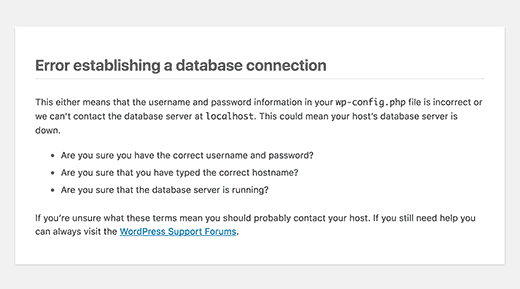
L'avertissement "Erreur lors de l'établissement de la connexion à la base de données" s'affiche-t-il sur chaque page de votre site ? Ce message s'affiche pour diverses raisons, telles qu'une base de données corrompue ou des problèmes avec votre serveur d'hébergement Web.
Si vous voyez cette erreur lorsque vous essayez de vous connecter, veuillez vous référer à notre guide sur la façon de corriger l'erreur d'établissement d'une connexion à la base de données dans WordPress.
500 Erreur de serveur interne
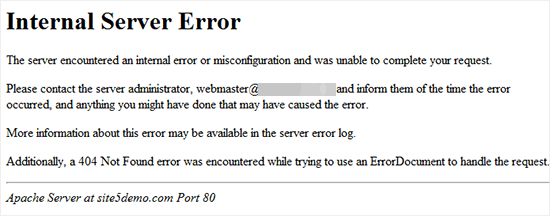
Une autre erreur WordPress qu'un débutant peut rencontrer est "Internal Server Error", ou parfois "500 Internal Server Error". Cette erreur s'affiche lorsqu'il y a quelque chose qui ne va pas mais que le serveur est incapable d'identifier où se situe le problème.
Si vous voyez ce message lorsque vous essayez de vous connecter à WordPress, suivez les étapes de notre guide sur la façon de corriger l'erreur de serveur interne 500 dans WordPress.
Erreur 404 "Introuvable"
Parfois, les utilisateurs font une erreur lors de la modification de l'adresse WordPress et de l'adresse du site dans leurs paramètres WordPress. La prochaine fois qu'ils essaieront de se connecter à leur zone d'administration, ils obtiendront l'erreur "Erreur 404 - Introuvable".
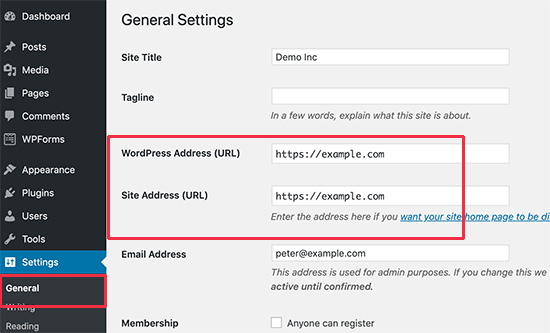
Si cela vous arrive, consultez notre guide sur la façon de modifier les URL de votre site WordPress. Vous ne pourrez pas utiliser la méthode 1 car vous ne pouvez pas vous connecter, mais les autres méthodes devraient vous éviter des ennuis.
Remarque : Si vous pouvez vous connecter à votre site mais que vous voyez l'erreur 404 lors de l'affichage de l'un de vos messages, alors vous avez un problème différent. Vous pouvez apprendre à résoudre le problème dans notre guide sur la façon de corriger les messages WordPress renvoyant une erreur 404.
Erreur 403 interdite
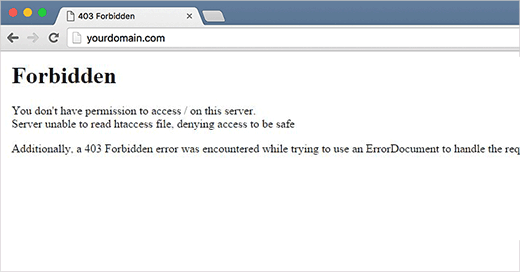
Certains utilisateurs signalent avoir vu l'erreur "Erreur HTTP 403 - Interdit" lorsqu'ils tentent de se connecter à wp-admin. Cette erreur peut être causée par des autorisations de fichiers incorrectes, des plugins de sécurité mal codés ou la configuration de votre serveur.
Si vous voyez cette erreur, notre guide sur la façon de corriger l'erreur interdite 403 dans WordPress vous aidera à localiser et à résoudre le problème.
Erreur 401 non autorisée
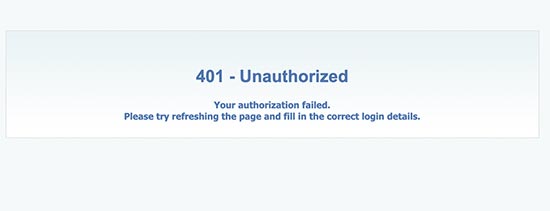
Un autre message que vous pouvez voir lorsque vous êtes bloqué sur votre site WordPress est l'erreur 401. Cette erreur est parfois accompagnée d'un message "L'accès est refusé en raison d'informations d'identification non valides" ou "Autorisation requise".
Vous pouvez voir ce message si vous avez protégé par mot de passe votre dossier d'administration WordPress. Cela peut également être causé par un plugin de sécurité WordPress ou des mesures de sécurité prises par votre hébergeur.
Veuillez consulter notre guide sur la façon de corriger l'erreur 401 dans WordPress pour découvrir six solutions qui vous aideront à retrouver l'accès à votre site Web.
Connexions limitées
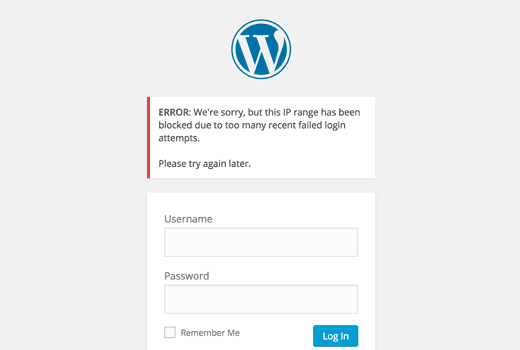
Par défaut, WordPress permet aux utilisateurs de saisir des mots de passe autant de fois qu'ils le souhaitent. Les pirates peuvent essayer d'exploiter cela en utilisant des scripts qui saisissent différentes combinaisons jusqu'à ce que votre site Web se fissure.
Pour éviter cela, nous vous recommandons de limiter le nombre de tentatives de connexion infructueuses par utilisateur. Cependant, cela peut signifier que vous vous retrouvez bloqué sur votre propre site Web lorsque vous entrez trop souvent le mauvais mot de passe.
Si vous êtes dans cette situation, vous devez suivre les étapes de notre guide sur la façon de débloquer la limitation des tentatives de connexion dans WordPress.
Écran blanc de la mort
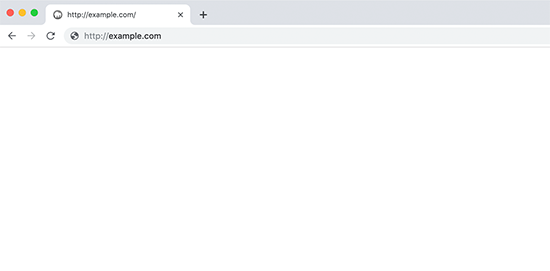
Vous voyez un écran blanc sur votre administrateur WordPress ? Ce problème est souvent appelé l'écran blanc de la mort de WordPress.

Cela se produit lorsque vous épuisez la limite de mémoire. Cela peut être dû à un plugin ou à un thème mal codé, ou à un hébergement Web peu fiable.
Si vous voyez cette erreur, veuillez vous référer à notre guide sur la façon de réparer l'écran blanc de la mort de WordPress.
Problème de mot de passe incorrect
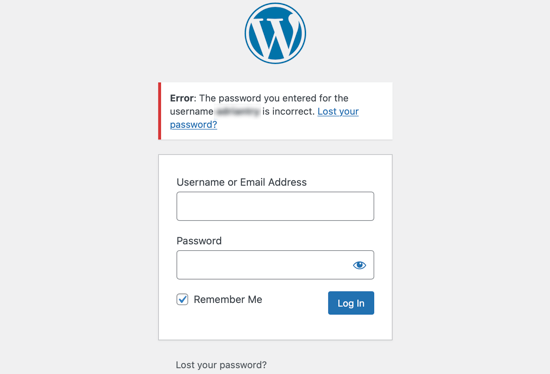
Il n'y a rien de plus frustrant que de se faire dire que vous avez utilisé le mauvais mot de passe alors que vous êtes sûr de ne pas l'avoir fait, et que vous avez même vérifié que votre verrouillage des majuscules n'est pas activé.
Cela peut arriver si vous avez été victime d'un piratage, ou si vous commettez simplement une erreur de bonne foi.
Pire encore, lorsque vous essayez de changer votre mot de passe, vous ne recevez jamais l'e-mail car il va à une adresse à laquelle vous n'avez plus accès.
Heureusement, il existe un autre moyen et vous pouvez réinitialiser votre mot de passe WordPress à partir de phpMyAdmin. Cette méthode peut être un peu écrasante pour les nouveaux utilisateurs, mais c'est votre meilleur espoir de retrouver l'accès à votre zone d'administration.
Problèmes avec les plugins
Vous pouvez être bloqué sur votre site WordPress en raison d'un plugin ou d'un thème défectueux. Cela peut être le cas si vous ne pouvez pas vous connecter à l'administrateur WordPress après avoir installé un nouveau plugin, ou si le message d'erreur mentionne 'wp-content/plugins/'.
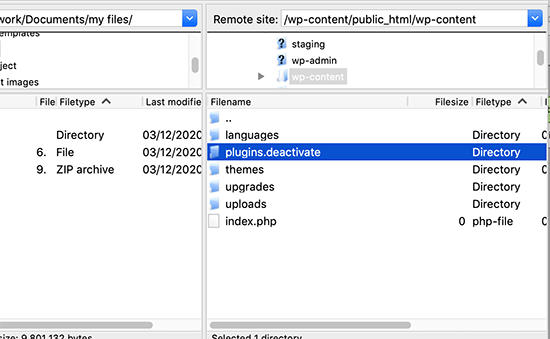
Pour retrouver l'accès à votre site, vous devrez désactiver temporairement vos plugins. Vous pouvez le faire en utilisant FTP ou phpMyAdmin en suivant notre guide étape par étape sur la façon de désactiver tous les plugins lorsqu'ils ne peuvent pas accéder à wp-admin.
Privilèges d'administrateur perdus
Parfois, vous pouvez vous connecter à votre administrateur WordPress, mais vous ne voyez aucune des fonctionnalités d'administration. Par exemple, vous n'avez pas accès à vos thèmes ou plugins.
Cela peut se produire si vos autorisations d'utilisateur ont été modifiées. Il se peut que des pirates aient infecté votre site, puis supprimé vos privilèges d'administrateur.
Dans ce cas, vous devez ajouter un utilisateur administrateur à la base de données WordPress via MySQL (phpMyAdmin).
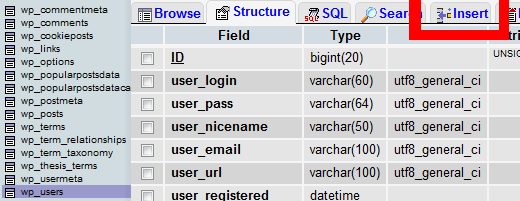
Site WordPress piraté
Si vous soupçonnez que votre site a été piraté, vous devrez peut-être prendre d'autres mesures.
Un site Web piraté peut avoir un aspect différent, afficher un contenu différent ou lire automatiquement de la musique ou d'autres médias. Pire encore, il peut infecter vos visiteurs avec des virus, vous devez donc agir rapidement.
Commencez par notre guide du débutant sur la façon de réparer votre site WordPress piraté. Nous vous montrerons comment identifier le piratage, restaurer votre site à partir d'une sauvegarde et supprimer tout logiciel malveillant.
Après cela, vous devez protéger votre site contre de futures attaques. Nous vous montrons comment faire cela dans notre guide de sécurité WordPress ultime.
Rafraîchissement et redirection de la page de connexion

Un autre type d'erreur de connexion se produit lorsque votre page de connexion WordPress continue de s'actualiser et de la rediriger vers l'écran de connexion.
Cela peut se produire en raison de valeurs incorrectes pour les champs URL du site et URL d'accueil dans le tableau des options WordPress. Cela peut également être dû à des paramètres de permalien mal configurés ou à une configuration de redirection dans le fichier .htaccess.
Pour résoudre ce problème, consultez notre guide sur la façon de résoudre le problème d'actualisation et de redirection de la page de connexion WordPress.
Erreur "Ceci a été désactivé"
Lorsque vous essayez de vous connecter à votre espace d'administration WordPress, voyez-vous l'erreur "Ceci a été désactivé" ? Ce message s'affiche lorsque vous êtes allé à la mauvaise adresse admin.
Une pratique de sécurité courante de WordPress consiste à remplacer l'URL de connexion par défaut de l'administrateur (domain.com/wp-admin) par quelque chose de personnalisé. Cela peut aider à empêcher les pirates et les robots de marteler votre URL de connexion en essayant d'y accéder.
Si vous oubliez que l'URL a été modifiée et que vous accédez à l'ancienne, vous verrez ce message d'erreur. Si vous avez oublié la bonne adresse, vous devriez consulter notre guide du débutant pour savoir comment trouver votre URL de connexion WordPress.
Erreur « Brièvement indisponible pour la maintenance planifiée »
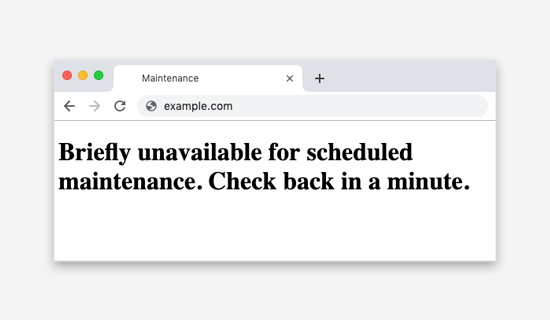
Voyez-vous l'erreur « Brièvement indisponible pour la maintenance planifiée » dans WordPress ? Cette erreur apparaît généralement lors de la mise à jour du noyau, des plugins ou des thèmes WordPress.
Mais si votre site WordPress ne parvient pas à terminer la mise à jour, vous restez bloqué en mode maintenance.
Pour résoudre le problème, vous devriez consulter notre guide sur la façon de corriger l'erreur brièvement indisponible pour la maintenance planifiée dans WordPress. Le guide expliquera également pourquoi l'erreur se produit et comment l'éviter à l'avenir.
Erreurs de syntaxe PHP
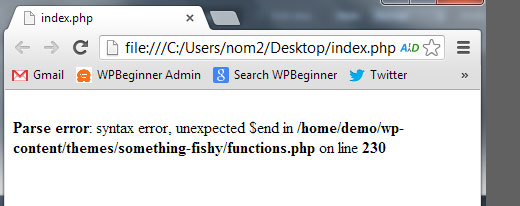
Des erreurs PHP peuvent se produire après avoir collé un extrait de code à partir d'un didacticiel ou d'un site Web WordPress. Un code incorrect peut empêcher votre site Web de fonctionner correctement et vous empêcher de vous connecter.
Souvent, les débutants utilisent l'éditeur WordPress intégré à partir de leur tableau de bord. Cette fonctionnalité est pratique, mais peut conduire à un désastre si vous ne savez pas ce que vous faites.
C'est pourquoi nous avons rédigé notre guide du débutant pour coller des extraits du Web dans WordPress.
Si vous ne pouvez pas accéder à votre administrateur WordPress à cause d'un extrait de code, vous devrez résoudre le problème manuellement à l'aide d'un programme FTP pour accéder à vos fichiers. Si vous n'êtes pas familier avec FTP, consultez notre guide du débutant sur FTP.
Après vous être connecté à votre site WordPress à l'aide du logiciel FTP, vous devez suivre notre guide sur la façon de corriger les erreurs de syntaxe dans WordPress pour corriger ou supprimer le code que vous avez ajouté.
Nous espérons que ce tutoriel vous a aidé à vous connecter à votre espace d'administration WordPress. Vous voudrez peut-être également apprendre à choisir le meilleur hébergement WordPress ou consulter la liste des plugins indispensables pour développer votre site Web.
Si vous avez aimé ce guide, pensez à vous abonner à notre chaîne YouTube pour les didacticiels vidéo WordPress. Vous pouvez également nous retrouver sur Twitter et Facebook.
